使用打印机过程中最麻烦的就是碰到打印机脱机了,但其实这个问题十分好解决。接下来小编就来告诉大家怎么处理打印机脱机,帮助你重新连接上打印机。
以上所有的操作过程全都在win10版本上操作,不同系统版本可能部分细节有所出入。
一、驱动未更新
打印机脱机最可能的原因是相关驱动未更新,在系统左下角输入控制面板
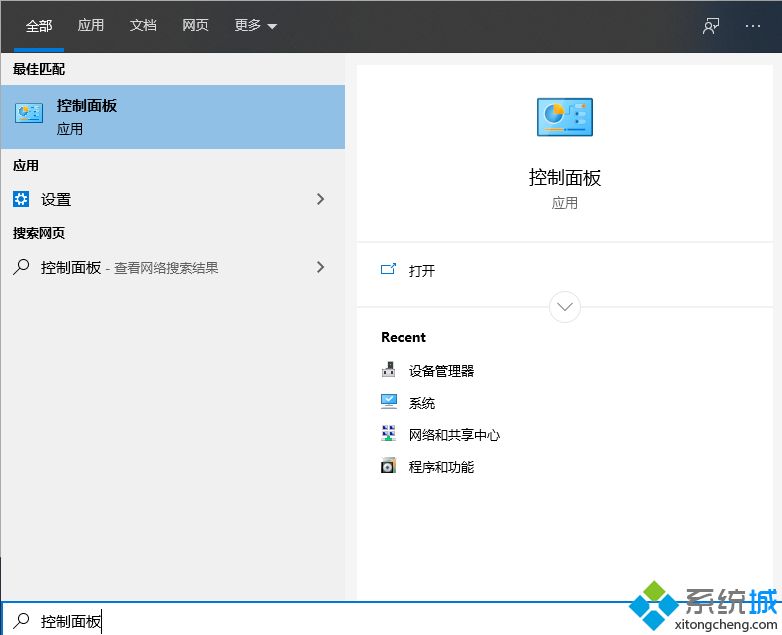
打开控制面板页面以后,将查看方式改为类别
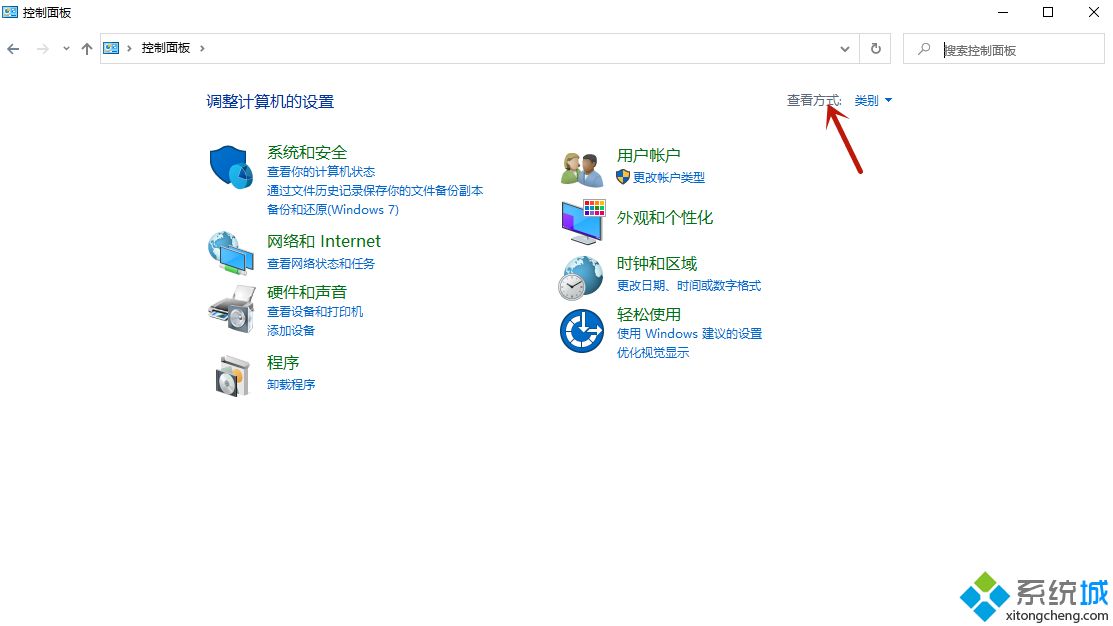
在硬件和声音下面选择查看设备和打印机

点击目前正在连接的打印机,右键属性
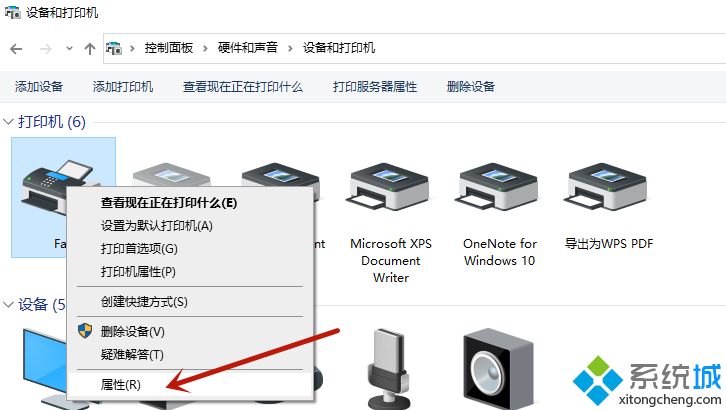
在属性中选择高级
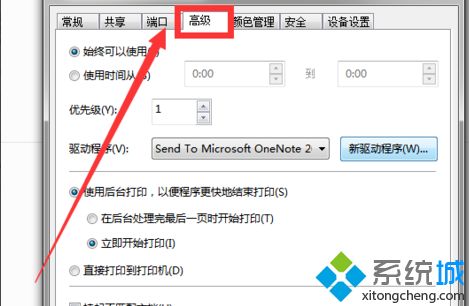
之后点击新驱动程序
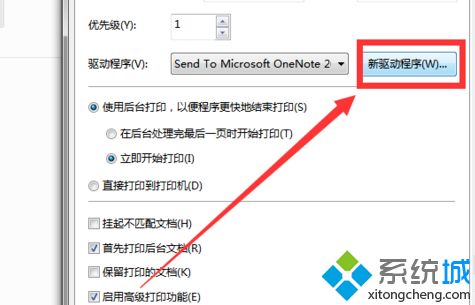
之后系统就会自动检测版本,更新驱动完成以后,打印机就可以重新连接了。
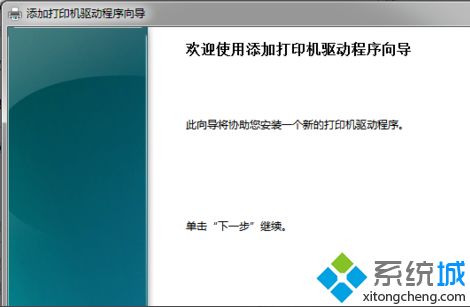
二、更改状态
这种情况出现的原因是不小心将打印机设置成了脱机状态。操作步骤和之前一样。进入到这个页面以后不点击属性,而是选择查看现在正在打印什么。
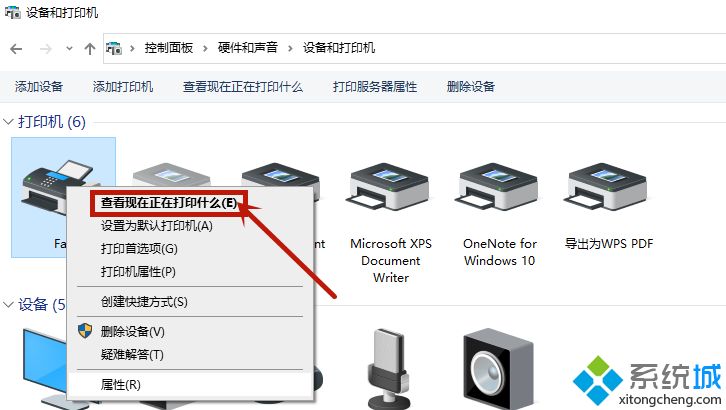
之后在新弹出的页面选择打印机,如果这时候脱机打印机前面是勾选状态,去掉就可以了。之后打印机就会正常运行。
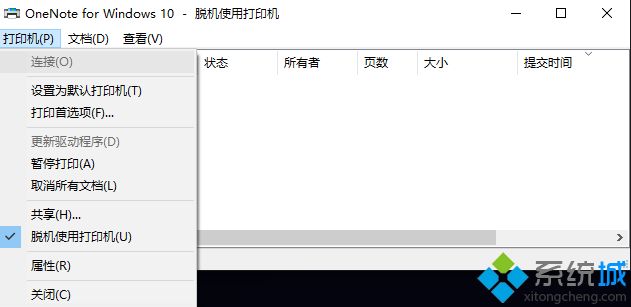
三、运行任务失败
如果之前打印机打印执行某次打印过程没有成功,后续还有任务,那么将很容易进入脱机状态。同样是点开查看现在正在打印什么
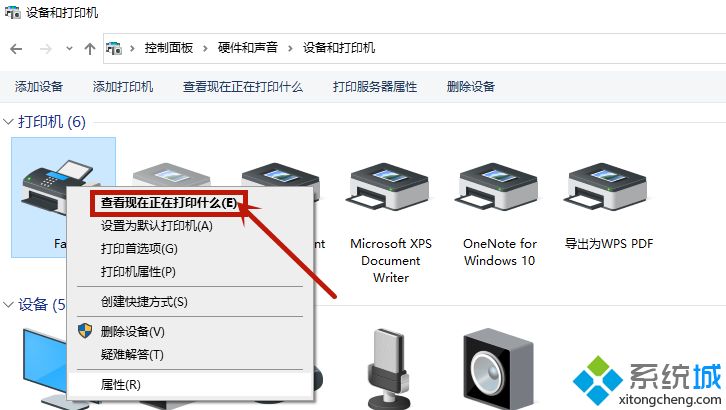
之后点击打印机→取消所有文档。之后重新启动打印机就可以了
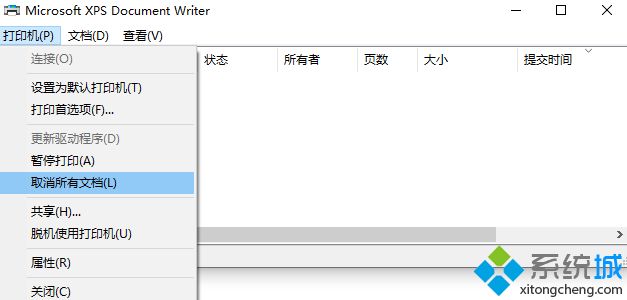
总结
以上就是打印机脱机问题发生的可能原因以及相关处理方法,希望对各位小伙伴们有所帮助。
 站长资讯网
站长资讯网